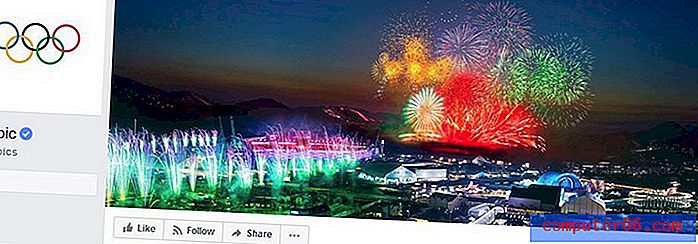Hvordan skifte sak i Word 2013
Har du et dokument som er helt feil? Eller slo du ved et uhell Caps Lock mens du skrev, og gikk gjennom et helt avsnitt eller to før du skjønte det? Å skrive inn den samme teksten i et dokument kan være irriterende og frustrerende, slik at du kanskje leter etter en rask måte å bytte om et utvalg av bokstaver i Word 2013.
Heldigvis er dette mulig ved hjelp av en fontinnstilling som lar deg veksle saken. Guiden vår nedenfor viser deg hvor du finner denne innstillingen, og hvordan du kan bruke den til å enkelt bytte mellom store og små bokstaver.
Slik bytter du saken om hvert brev i Word 2013
Trinnene i denne artikkelen skal vise deg hvordan du bruker skrifttypeinnstillingen "Toggle Case" i Word 2013. Dette kommer til å bytte sak for hver valgt bokstav. Det betyr at store bokstaver blir små bokstaver, og omvendt.
Trinn 1: Åpne dokumentet i Word 2013.
Trinn 2: Velg teksten du vil bytte sak for. Hvis du vil velge hele dokumentet, klikker du hvor som helst inne i dokumentet og trykker Ctrl + A på tastaturet for å velge alt.

Trinn 3: Klikk på kategorien Hjem øverst i vinduet.
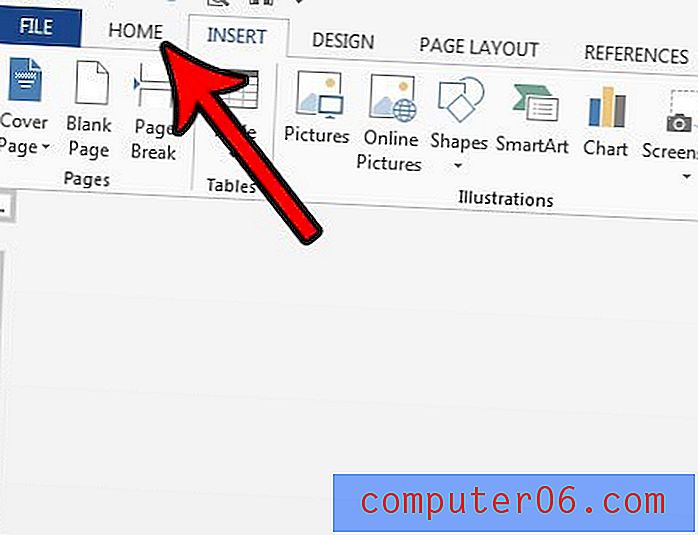
Trinn 4: Klikk på Change Case- knappen i Font- delen av båndet, og velg deretter TOGGLE CASE- alternativet.
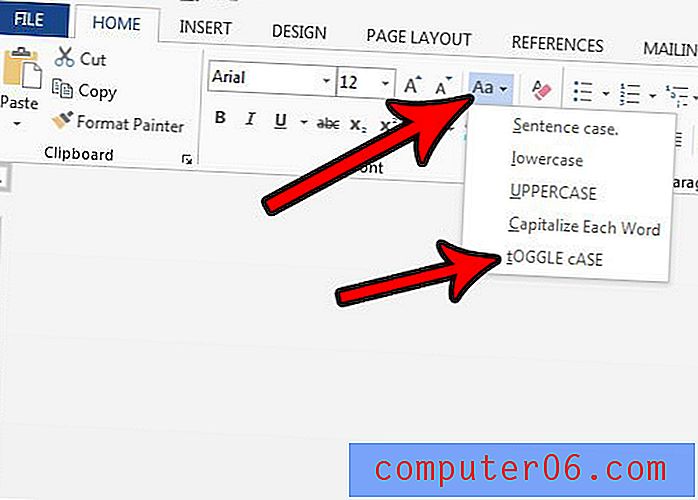
Er det mye formatering i dokumentet du vil fjerne, men å gå gjennom og endre hvert enkelt alternativ er enten treg, upraktisk eller frustrerende? Lær om måten å tømme formatering i Word 2013 og bli kvitt mest formatering samtidig med et klikk på en knapp.